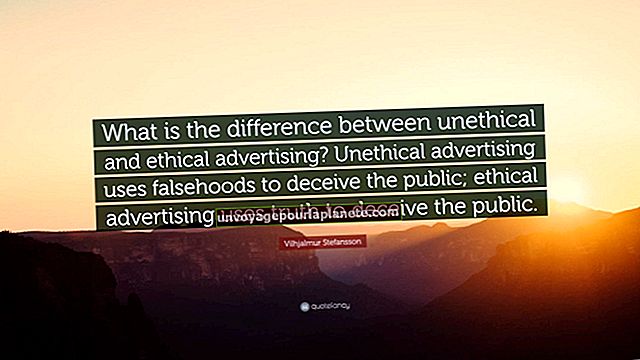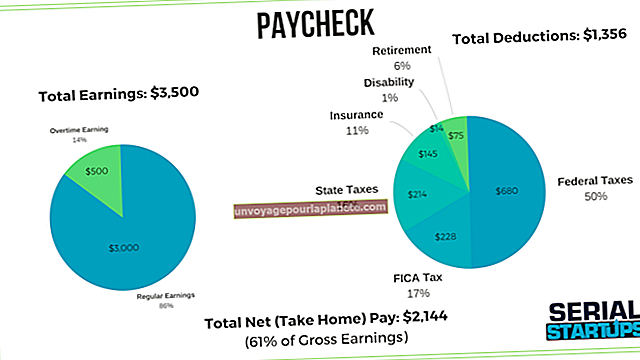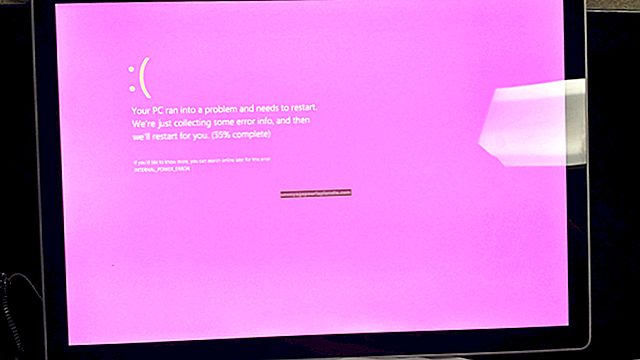ప్రింటర్ హెడ్ను అన్లాగ్ చేయడం ఎలా
ఇంట్లో పత్రాలు మరియు ఫోటోలను ముద్రించే సామర్ధ్యం కంప్యూటర్ యుగంలో నివసించే ప్రయోజనాల్లో ఒకటి, మీ ప్రింటర్ సరిగా పనిచేయకపోవడం నిరాశపరిచింది ఎందుకంటే ప్రింట్ హెడ్ అడ్డుపడేది. మీరు ఈ పరిస్థితిలో ఉంటే, ప్రింటర్ హెడ్ను మీరే అన్లాగ్ చేయడానికి మీరు తీసుకోవలసిన దశలు ఉన్నాయి.
ప్రారంభ ట్రబుల్షూటింగ్
1
సిరా గుళికలో సిరా ఉందని నిర్ధారించుకోండి. అవి మీరు might హించిన దానికంటే వేగంగా అయిపోతాయి.
2
విండోస్ స్టార్ట్ మెనులో “కంట్రోల్ ప్యానెల్” ఎంచుకుని “ప్రింటర్లు మరియు ఫ్యాక్స్” ఎంచుకోవడం ద్వారా మీ ప్రింటర్ యొక్క యుటిలిటీ ప్రోగ్రామ్ను యాక్సెస్ చేయండి. ప్రింట్ హెడ్లను స్వయంచాలకంగా శుభ్రం చేయడానికి తయారీదారు సూచనలను అనుసరించండి.
3
పరీక్ష పేజీని ముద్రించండి. సమస్య పరిష్కరించబడినట్లు కనిపిస్తే, మీరు ఇక ముందుకు వెళ్లవలసిన అవసరం లేదు. అది లేకపోతే, మీరు స్వయంచాలక శుభ్రపరిచే విధానాన్ని ఐదుసార్లు పునరావృతం చేయవచ్చు. ప్రింట్ హెడ్ అడ్డుపడి ఉంటే, 4 వ దశకు కొనసాగండి.
4
ప్రింట్ హెడ్లను గుర్తించడానికి మీ ప్రింటర్ యజమానుల మాన్యువల్ను సంప్రదించండి. కొన్ని నమూనాలలో, క్యారేజ్ అసెంబ్లీలో గుళికల పోర్టుకు తలలు జతచేయబడతాయి; ఇతరులలో, ప్రతి ముద్రణ తల దాని సంబంధిత రంగు గుళికకు జతచేయబడుతుంది. మీ మోడల్ ఇన్స్టాల్ చేసిన ప్రింట్ హెడ్లను కలిగి ఉంటే, "ఇన్స్టాల్ చేసిన ప్రింట్ హెడ్స్" కు కొనసాగండి. కాకపోతే, "కార్ట్రిడ్జ్ ప్రింట్ హెడ్స్" కు దాటవేయి.
ఇన్స్టాల్ చేసిన ప్రింట్ హెడ్లు
1
మీ ప్రింటర్ను ఆపివేయండి, సిరా గుళికలను వారి డాక్ చేసిన స్థానానికి తిరిగి ఇవ్వడానికి క్యారేజీని అనుమతిస్తుంది.
2
ముద్రించని రంగుకు అనుగుణంగా ఉండే గుళికను తొలగించండి. గుళిక నుండి ప్రింటర్కు సిరా ప్రవహించే నాజిల్ ఓపెనింగ్ను గుర్తించండి. ఐడ్రోపర్ ఉపయోగించి, నాజిల్ నిండినట్లు కనిపించే వరకు విండో క్లీనర్ను ఓపెనింగ్లో ఉంచండి.
3
ప్రింటర్ యొక్క ఆటోమేటిక్ క్లీనింగ్ యుటిలిటీని అమలు చేయండి. తల అడ్డుపడి ఉంటే, విండో క్లీనర్తో నాజిల్ నింపండి మరియు చాలా గంటలు కూర్చునివ్వండి.
4
ఆటోమేటిక్ క్లీనింగ్ యుటిలిటీని మళ్లీ అమలు చేయండి. గ్లాస్ క్లీనర్లోని అమ్మోనియా ఎండిన సిరాను మృదువుగా చేసి శుభ్రపరిచే యుటిలిటీని బయటకు తీసేలా చేస్తుంది.
గుళిక ప్రింట్ హెడ్స్
1
మీ ప్రింటర్ను ఆపివేసి, క్యారేజ్ డాక్ చేయబడిన స్థానానికి తిరిగి వచ్చేలా చూసుకోండి. ప్రభావిత సిరా గుళికను తీసివేసి, తలక్రిందులుగా చేయండి. దాని దిగువ భాగంలో ఉన్న లోహ దీర్ఘచతురస్రం ప్రింట్ హెడ్.
2
కాటన్ శుభ్రముపరచు చివరను గ్లాస్ క్లీనర్లో ముంచండి. తేమతో కూడిన పత్తి శుభ్రముపరచుతో ప్రింట్ హెడ్ను సున్నితంగా శుభ్రం చేయండి.
3
గుళికను ప్రింటర్కు తిరిగి ఇవ్వండి, ప్రింటర్ను ఆన్ చేసి ఆటోమేటిక్ క్లీనింగ్ యుటిలిటీని అమలు చేయండి. తల ఇంకా అడ్డుపడితే, తదుపరి దశకు కొనసాగండి.
4
మీ సిరా గుళిక యొక్క దిగువ భాగాన్ని పూర్తిగా మునిగిపోవడానికి తగినంత గ్లాస్ క్లీనర్తో ఒక చిన్న గిన్నె నింపండి. గిన్నెలో సిరా గుళికను ప్రింట్ హెడ్ క్రిందికి ఎదురుగా అమర్చండి. రాత్రిపూట నానబెట్టడానికి అనుమతించండి.
5
గుళికను ప్రింటర్కు తిరిగి ఇవ్వండి, ప్రింటర్ను ఆన్ చేసి ఆటోమేటిక్ క్లీనింగ్ యుటిలిటీని అమలు చేయండి. గ్లాస్ క్లీనర్లోని అమ్మోనియా, శుభ్రపరిచే యుటిలిటీని బయటకు తీయడానికి అనుమతించేంతవరకు అడ్డుపడేలా చేయాలి.